Es besteht kein Zweifel, dass die Kindle-Geräte von Amazon die Art und Weise, wie wir lesen, verändert haben, und es scheint, dass es in naher Zukunft nicht mehr aufhören wird. Es gibt zwar heute noch andere gute E-Reader auf dem Markt, aber wenn Sie einen kaufen möchten, haben Sie die Chance, einen Kindle zu kaufen. Wenn Sie jedoch kürzlich einen Kindle-E-Reader gekauft haben, wissen Sie, dass er nicht so einfach zu bedienen ist, wie es von Anfang an scheint. Wir sind hier, um Ihnen dabei zu helfen. Hier sind 15 Tipps und Tricks für Kindle, mit denen Sie den E-Reader kennen lernen können:
1. Machen Sie einen Screenshot
Wenn Sie sich gefragt haben, wie Sie einen Screenshot auf Ihrem Kindle erstellen können, ist das ziemlich einfach. Sie müssen nur mit zwei Fingern gleichzeitig auf die gegenüberliegenden Ecken (oben und unten) tippen, z. B. oben rechts und unten links. Eine andere Möglichkeit besteht darin, eine Ecke gedrückt zu halten und auf die gegenüberliegende Ecke zu tippen. Der Screenshot wird erstellt. Der Bildschirm blinkt ähnlich wie auf den Seitenwechseln, um zu bestätigen, dass der Screenshot aufgenommen wurde. Sie können die Screenshots dann auf Ihrem PC anzeigen.
2. Legen Sie einen Passcode fest
Wenn Sie nicht möchten, dass sich jemand mit dem Inhalt Ihres Kindle beschäftigt, können Sie einen Sicherheitscode festlegen, um das Gerät zu sperren. Um einen Passcode festzulegen, gehen Sie zu Einstellungen-> Geräteoptionen-> Gerätepasscode . Hier können Sie einen Passcode eingeben, um sicherzustellen, dass Ihre Inhalte geschützt sind.
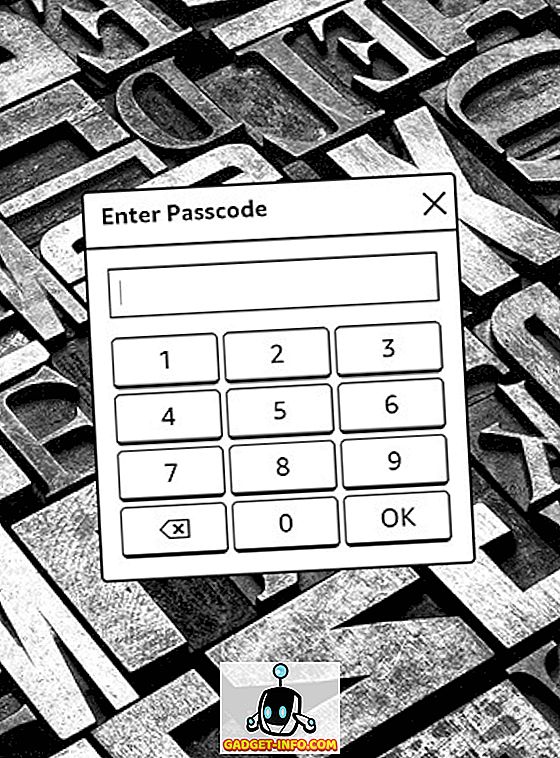
3. Aktivieren Sie die Seitenaktualisierung
Während Kindle automatisch alle sechs Umdrehungen eine Seitenaktualisierung durchführt, gibt es auch eine Option, um die Anzeige nach jedem Seitenwechsel zu aktualisieren. Dadurch wird sichergestellt, dass Sie den Geistereffekt nach jeder Seitenumdrehung nicht sehen und saubereren und schärferen Text erhalten. Dies hat jedoch Auswirkungen auf die Batterie des Kindle. Um es einzuschalten, gehen Sie zu Einstellungen-> Leseoptionen und aktivieren Sie „ Seitenaktualisierung “.
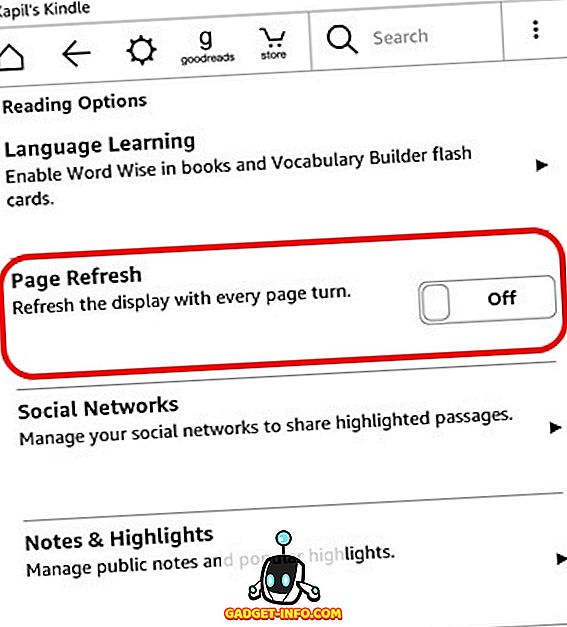
4. Markieren Sie Text
Sie können Text markieren, um ein Angebot oder einen Auszug für die spätere Verwendung zu speichern. Halten Sie dazu die Taste gedrückt und ziehen Sie, um den gewünschten Text auszuwählen, und drücken Sie dann die Option " Hervorheben ". Sie können auch die Option " Notiz " wählen, um den Text mit einer Überschrift zu speichern. Der hervorgehobene Text bleibt im E-Book hervorgehoben und ist in einer separaten Clippings- Datei verfügbar.
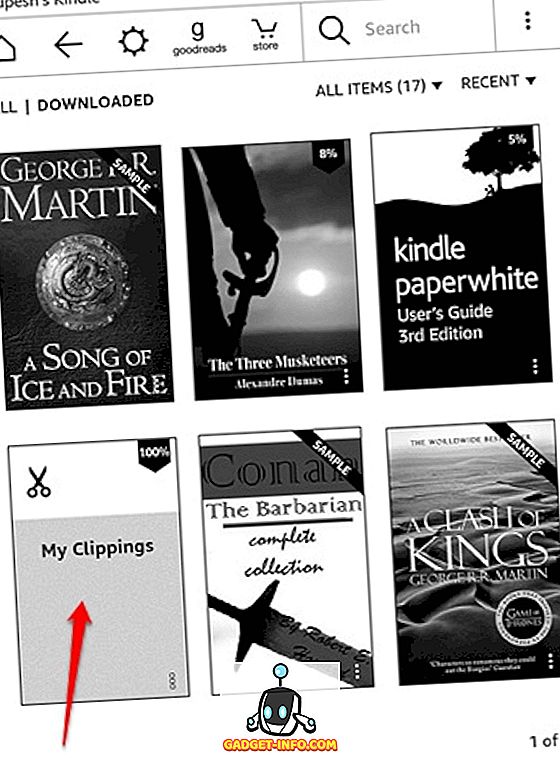
5. Verbinden Sie soziale Konten, um Auszüge zu teilen
Möchten Sie ein Zitat aus einem Buch oder einem Auszug teilen, enthält Kindle die Einbindung von Facebook und Twitter, um die Freigabe zu erleichtern. Sie müssen lediglich Ihre Konten mit dem Gerät verbinden. Gehen Sie dazu auf Einstellungen-> Leseoptionen-> Soziale Netzwerke und verknüpfen Sie Ihre Facebook- und Twitter-Konten. Nachdem Sie Ihre Konten verbunden haben, können Sie einfach einen Text aus einem Buch auswählen und auf die Schaltfläche "Teilen" klicken, um ihn in den sozialen Netzwerken zu teilen.
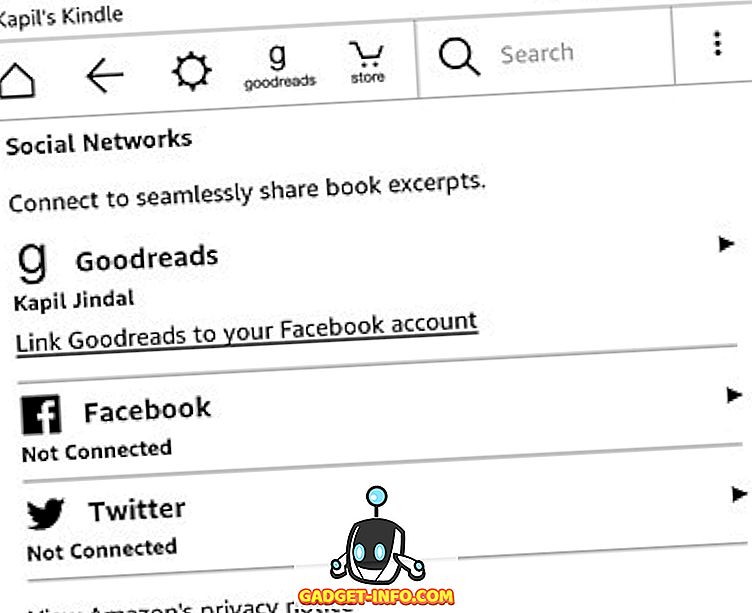
6. Deaktivieren Sie den empfohlenen Inhalt
Kindle zeigt einen Abschnitt mit Empfehlungen auf dem Startbildschirm an. Wenn Sie das ausblenden möchten, gibt es eine Option dafür. Sie können zu Einstellungen-> Geräteoptionen-> Personalisieren Sie Ihren Kindle-> Erweiterte Optionen wechseln und die „ Startansicht “ deaktivieren .
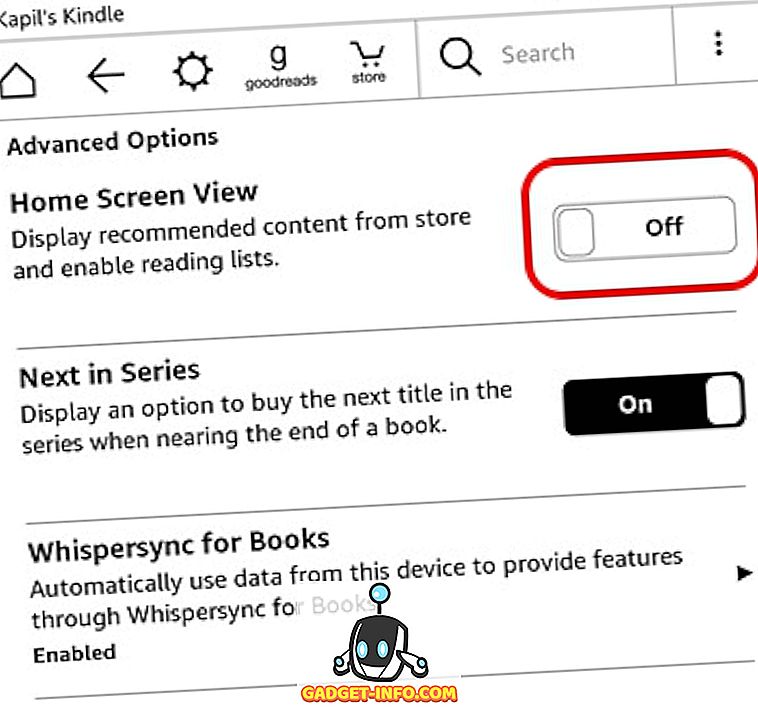
7. Erstellen Sie Sammlungen
Wenn Sie viele Bücher auf Ihrem Amazon Kindle kaufen möchten, ist es wichtig, dass Sie Sammlungen erstellen, um die Übersicht zu behalten. Wie der Name vermuten lässt, können Sie mit Sammlungen Bücher nach Ihrem Interesse oder Genre sortieren. Um eine Sammlung zu erstellen, klicken Sie im Home-Bildschirm oben rechts auf die dreipunktige Menüschaltfläche und tippen Sie auf „ Sammlung erstellen “. Geben Sie Ihrer Sammlung dann einen Namen und fügen Sie die gewünschten Bücher dieser Sammlung hinzu. Das war's und Sie sollten Ihre neue Buchsammlung auf dem Homescreen sehen.
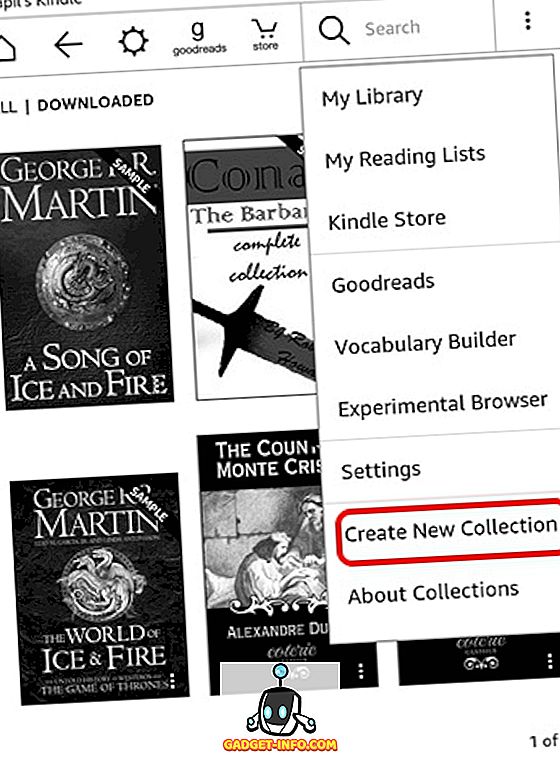
8. Ändern Sie die Anzeigeeinstellungen
Im Gegensatz zu dem, was heutzutage von modernen Betriebssystemen erwartet wird, kann es schwierig sein, die Anzeigeeinstellungen auf dem Kindle zu finden. Außerdem enthalten die Anzeigeeinstellungen in Kindle Pack einige wichtige Funktionen, z. B. die Möglichkeit, Textgröße, Schriftart, Ausrichtung, Textabstände, Ränder und Leseverlauf zu ändern .
Um die Anzeigeeinstellungen abzurufen, öffnen Sie ein Buch und tippen Sie oben auf, um die Navigationsleiste zu öffnen . Tippen Sie dann auf das Textsymbol "Aa" neben der Share- & Bookmark-Schaltfläche, um die Anzeigeeinstellungen zu öffnen. Hier finden Sie verschiedene Registerkarten für Schriftart, Seiten- und Lesefortschritt.
9. Setzen Sie Ihren Kindle zurück
Planen Sie den Verkauf Ihres Kindle und möchten Sie Ihre Daten löschen, oder Ihr Kindle hat ein Problem? Nun, Sie können immer ein Werksreset durchführen, um die Dinge auf den Kopf zu stellen. Nachdem Sie Ihren Kindle, Ihr Konto und die Einstellungen zurückgesetzt haben, werden alle Bücher vom Gerät gelöscht und Sie müssen sie erneut aus der Cloud herunterladen.
Wenn Sie mit all dem zufrieden sind und dies dennoch tun möchten, drücken Sie die dreipunktige Menütaste auf dem Startbildschirm und gehen Sie zu Einstellungen . Klicken Sie auf der Einstellungsseite erneut auf die Schaltfläche mit drei Punkten . Dort finden Sie Optionen für den Kindle Store. Aktualisieren Sie Ihren Kindle, starten Sie das Gerät neu, setzen Sie das Gerät zurück, und geben Sie die Geräteinformationen ein. Wählen Sie " Gerät zurücksetzen " und drücken Sie "OK", wenn Sie dazu aufgefordert werden, und Ihr Kindle sollte gelöscht werden.
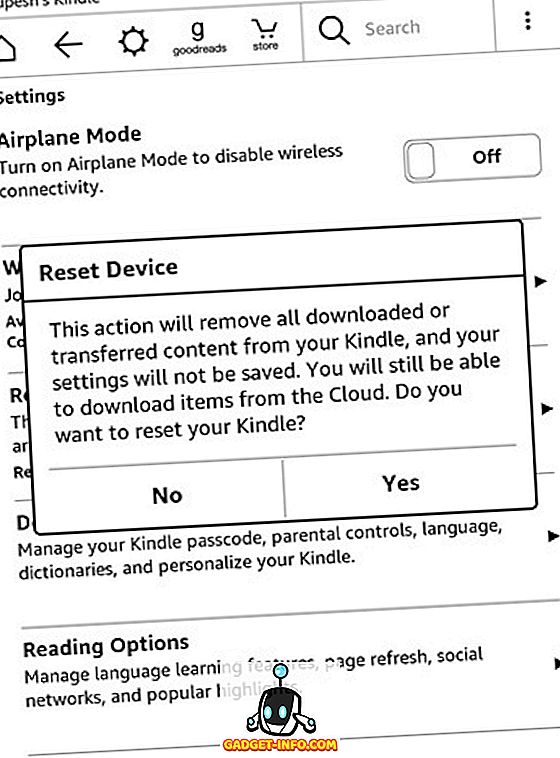
10. Erzwingen Sie einen Neustart, um ein Auflegen zu beheben
Wenn sich Ihr Kindle ein wenig verzögert fühlt oder Sie gerade aufgehängt hat, können Sie das Gerät zwingen, neu zu starten, um alles zu beheben. Wenn Ihr Kindle nur auf der langsameren Seite arbeitet, starten Sie das Gerät einfach neu, indem Sie die Ein / Aus-Taste gedrückt halten, um das Ein / Aus-Menü aufzurufen, und "Neustart" auswählen, um die Fehler zu beheben. Wenn Ihr Kindle nur feststeckt, müssen Sie den Ein- / Ausschalter etwa 40 Sekunden lang gedrückt halten, um den E-Reader neu zu starten .
11. Erhöhen Sie die Batterie
Die Kindle-Geräte verfügen bereits über eine großartige Akkulaufzeit, wodurch moderne Smartphones wie machthungrige Monster aussehen. Wenn Sie jedoch mehr Saft aus Ihrem Kindle-Gerät herausholen möchten, können Sie dies durch Aktivieren des Flugzeugmodus tun, wenn Sie nichts aus der Cloud oder aus dem Store herunterladen. Sie können auch die Helligkeit des Displays auf ein Minimum einstellen und die Seitenaktualisierung ausschalten, um die Akkuleistung zu erhöhen.
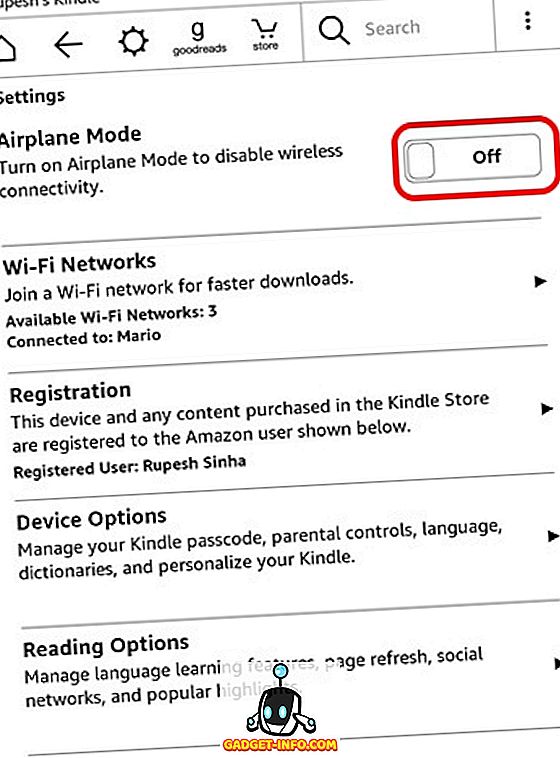
12. Holen Sie sich 'Active Content' auf Ihrem Kindle
Während Kindle Paperwhite nicht in der Lage ist, Android-Apps oder -Spiele auszuführen, bietet Amazon einige "Active Content" an, bei denen es sich lediglich um Apps und Spiele handelt, die für E-Ink-Displays von Kindle entwickelt wurden. Es gibt einige coole Spiele wie Sudoku, Every Word, Dschungelsaft usw., die Sie auf Ihrem Kindle installieren können. Alles, was Sie tun müssen, ist zum Kindle Store von Amazon.com zu gehen und nach aktiven Inhalten zu suchen . Gehen Sie zu einer App oder einem Spiel, wählen Sie „ Liefern an “ und wählen Sie Ihr Kindle-Gerät aus, um es auf Ihren E-Reader zu laden.
13. Senden Sie eBooks und andere Inhalte an Ihren Kindle
Amazon macht das Senden von Webartikeln, Texten, Dokumenten und sogar eBooks von anderen Geräten über die Send To Kindle-App zum Kinderspiel. Es unterstützt die eBooks-Formate von Kindle wie MOBI, AZW sowie andere Dateitypen wie PDF, DOC, DOCX, HTM, RTF usw. Es unterstützt auch Bilddateien wie PNG, JPEG, GIF und mehr.
Laden Sie die App "Senden an Kindle" herunter (Windows, OS X, Android, Chrome und Firefox)
Neben diesen Apps können Sie diese Dateien sogar per E-Mail direkt an Ihren Kindle senden . Wenn Sie sich von Ihrem Amazon-Konto aus anmelden, erstellt Kindle automatisch ein Kindle-E-Mail-Konto für diesen Zweck. Beispielsweise haben Sie ein Amazon-Konto mit der E-Mail-Adresse [E-Mail-geschützt]. Es wird automatisch ein Konto [E-Mail-geschützt] erstellt. Bevor Sie oder andere Personen jedoch beginnen, Dateien über E-Mails an Kindle zu senden, müssen Sie deren E-Mail-IDs zu „Approved Personal Document E-Mail List“ hinzufügen. Sobald das E-Mail-Konto hinzugefügt wurde, können Sie Dokumente, eBooks usw. einfach per E-Mail versenden.
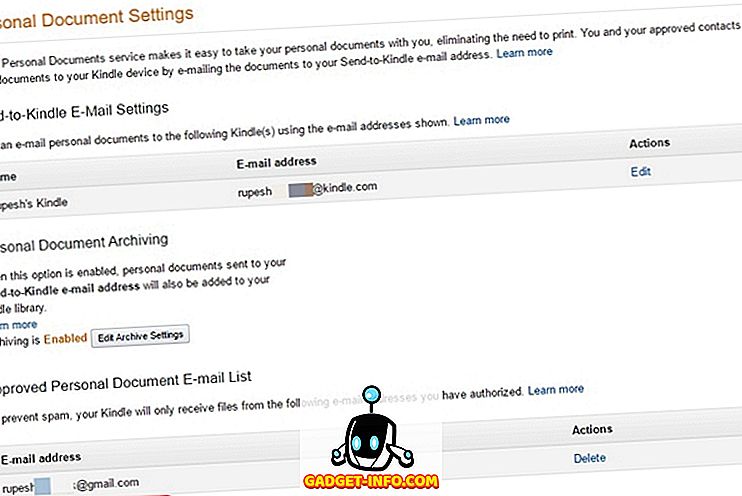
14. Übertragen Sie ePUB-eBooks von Calibre
Wenn Sie kostenlose eBooks auf Ihren PC heruntergeladen haben, können Sie diese problemlos auf Ihren Kindle übertragen. Eines der häufigsten eBook-Formate im Internet ist ePub. Da der Kindle das ePUB-Format nicht nativ unterstützt, müssen Sie die Calibre-Software verwenden, um das eBook zu konvertieren und anschließend auf den Kindle zu übertragen.
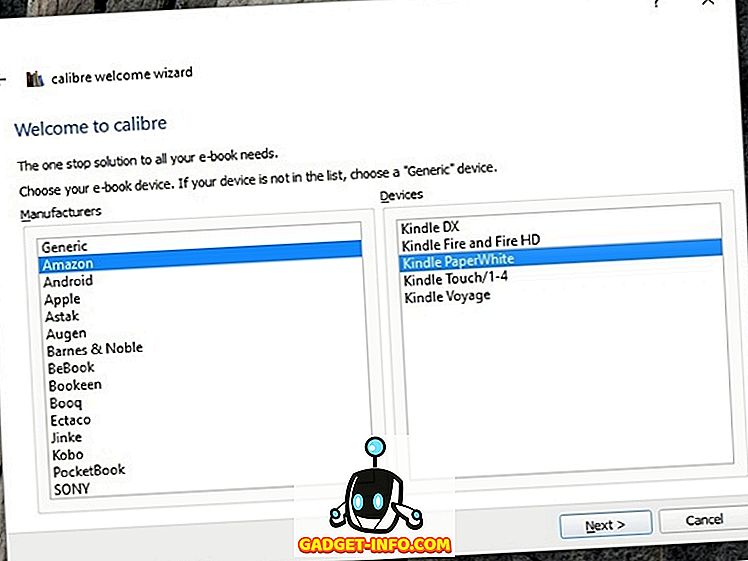
Wenn Sie Caliber auf Ihrem Mac oder Windows PC installieren, werden Sie nach dem E-Reader gefragt, den Sie verwenden. Sobald die Software eingerichtet ist, können Sie Bücher hinzufügen und in das native MOBI- oder AZW-Format des Kindle konvertieren. Sie können sie dann über den integrierten E-Mail-Dienst von Calibre an Ihren Kindle senden oder manuell senden. Ganz einfach, richtig?
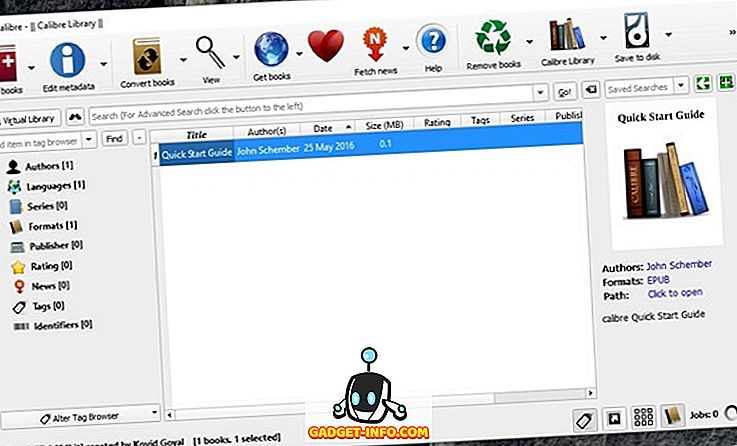
Calibre herunterladen (Windows, OS X, Linux, Portable)
15. Löschen Sie eBooks von Kindle und Cloud
Wenn Sie auf dem Kindle-Startbildschirm des Kindle auf die dreipunktige Menütaste klicken, wird die Option „ Remove from Device “ angezeigt, wodurch das Buch nicht wirklich gelöscht wird, da es noch in der Cloud verfügbar ist. Um Inhalte aus der Cloud zu löschen, müssen Sie zur Seite "Verwalten Sie Ihre Inhalte und Geräte" von Amazon.com gehen und die Bücher und anderen Inhalte von dort löschen.
Bereit, das Beste aus Ihrem Kindle-Erlebnis herauszuholen?
Dies sind einige grundlegende, aber nützliche Tipps und Tricks für die Kindle E-Reader-Geräte. Wenn Sie jedoch gerne basteln, können Sie mehr davon erhalten, indem Sie das Gerät verwurzeln und eine völlig neue Funktionswelt freischalten. Wir würden das jedoch keinem neuen Kindle-Käufer empfehlen. Probieren Sie diese Tricks aus und lassen Sie uns wissen, wenn Sie Hilfe beim Kindle benötigen. Sound unten in den Kommentaren.









